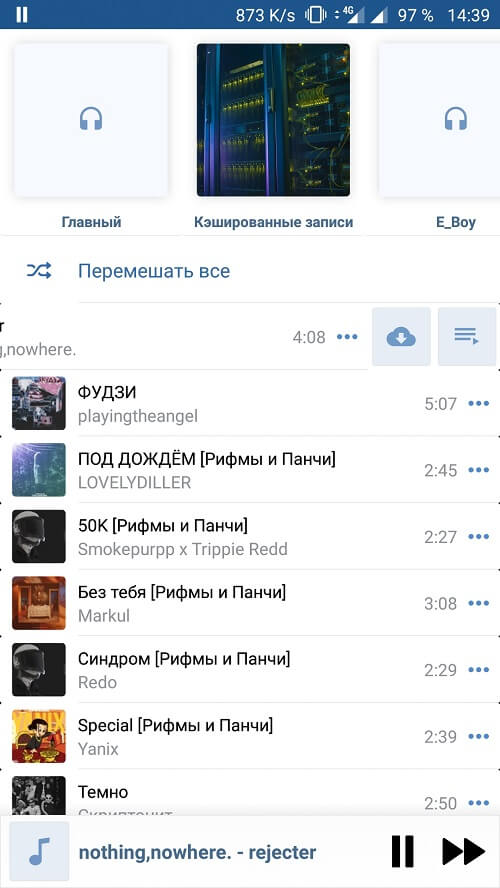Пошаговая инструкция, как в ВК сохранять музыку
Сайт «ВКонтакте» — это довольно известная социальная сеть, она обрела невероятную популярность на просторах СНГ. Она не только выполняет свою основную функцию (общение и знакомства), но и служит отличным проигрывателем. Многие используют «ВКонтакте» (далее просто «ВК») именно с этой целью — хранение и воспроизведение аудиодорожек. В статье мы как раз и поговорим о том, как в «ВК» сохранять музыку.Речь пойдет не только о добавлении в плейлисты, но и о загрузке ее на компьютер и «Андроид».
Добавляем и сохраняем музыку в «Аудиозаписи»
Перед рассказом о том, как в «ВК» сохранять музыку, давайте поговорим, как ее туда добавить. А сделать это довольно просто, данная функция известна практически всем.
Расскажем о том, как удалить музыку в «Вконтакте»
Большинство пользователей одной известной социальной сети не раз задавались вопросом о том, как…
Для того чтобы добавить трек в «Аудиозаписи», нужно перейти в одноименный раздел на сайте, он находится на боковой панели слева. Как только вы перешли, если у вас есть уже сохраненные аудиозаписи, вы их увидите. А вот чтобы добавить новые со своего компьютера или устройства, нужно нажать на значок плюса (+), который расположен вверху справа, рядом с «Мои аудиозаписи».
Как только вы перешли, если у вас есть уже сохраненные аудиозаписи, вы их увидите. А вот чтобы добавить новые со своего компьютера или устройства, нужно нажать на значок плюса (+), который расположен вверху справа, рядом с «Мои аудиозаписи».
Перед вами появится маленькое окошко, в котором будет кнопка «Выбрать файл». Кстати, тут же вы можете ознакомиться с ограничениями. Добавляемый файл не должен весить более 200 МБ и в обязательном порядке должен иметь формат MP3.
Нажмите «Выбрать файл». Откроется проводник, в котором нужно будет проложить путь к загружаемому файлу. И если он соответствует всем критериям добавления, тогда начнется его загрузка. По окончании вы сможете увидеть его в своих аудиозаписях. Однако он не будет подписан, сохранится со стандартным названием. Нажав значок редактирования, его можно переименовать. Там же можно добавить текст песни, если таковой имеется.
Узнаем как слушать музыку в ВК оффлайн на телефоне и…
Музыка в современном мире стала неотъемлемой составляющей нашей жизни. Она расслабляет после…
Она расслабляет после…
Вот мы и разобрали первый способ, как в «ВК» сохранять музыку, но он не единственный, поэтому переходим к следующему.
Сохранение музыки путем репоста
Постоянные пользователи социальной сети «ВК» знают, что такое репосты. Другие же люди сейчас все поймут. Вы уже знаете, как в «ВК» сохранять музыку путем загрузки ее с компьютера, но данный процесс довольно долгий, если вы хотите сохранить ту дорожку, которая уже давно находится в свободном доступе в «ВК», то это можно сделать намного легче и быстрее.
Итак, здесь есть несколько путей. Первый и самый простой подразумевает поиск необходимой композиции и добавление ее в свою аудиотеку. Для этого войдите в «Аудиозаписи», в поисковой строке введите ту песню, которую хотите сохранить. Перед вами должны отобразиться все найденные варианты. Здесь же вы можете прослушать искомое. Если результат вас устраивает, то наведите курсор мыши на знак плюс «+», который находится в правой стороне от названия композиции.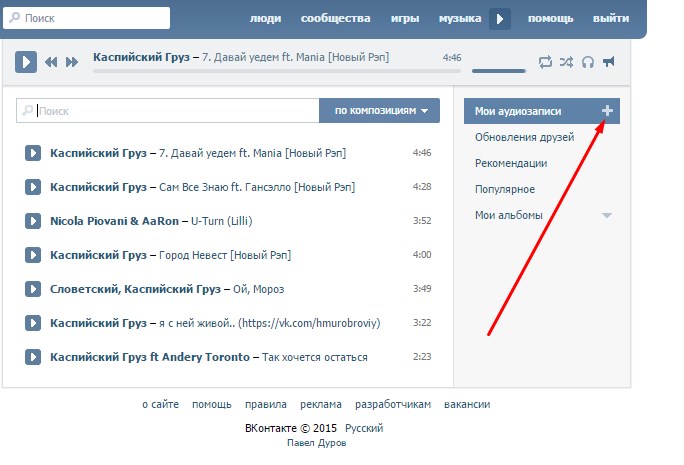 И нажмите левой кнопкой мыши (ЛКМ) по нему. После этого обновите страницу, и вы заметите, что данная композиция добавлена в ваши аудиозаписи.
И нажмите левой кнопкой мыши (ЛКМ) по нему. После этого обновите страницу, и вы заметите, что данная композиция добавлена в ваши аудиозаписи.
Теперь второй способ. Если вы находите аудиозапись на стене своих знакомых или же в какой-нибудь группе, то вы можете отрепостить запись на свою стену, тем самым сохранив ее. Просто под записью отыщите значок рупора, нажмите на него, выберите «Друзья и подписки» и нажмите «Поделиться записью».
Узнаем как вернуть старую версию ВК на компьютере?
Совсем недавно сайт социальная сеть «ВКонтакте» изменила свой дизайн. Сегодня многие интересуются,…
Если вы хотите знать, как удалить сохраненную музыку в «ВК», то все просто. В ваших «Аудиозаписях» нажмите значок крестика, который располагается на месте знака плюс «+».
Сохраняем музыку на свой компьютер
Теперь поговорим о том, как в «ВК» добавить музыку в сохраненные файлы на свой компьютер. К сожалению, такой функции в самом «ВК» нет, поэтому мы будем пользоваться вспомогательной программой VKMusic.
Итак, скачайте и запустите эту программу. Теперь вам нужно перейти в меню «Вконтакте» → «Мои аудиозаписи». Так как вы запускаете программу впервые, то вам предложат ввести свои данные от учетной записи в «ВК». Далее перед вами появится список вашей музыки с «ВК». Чтобы ее скачать, нажмите на соответствующий значок рядом с названием трека. Это стрелочка вниз. Начнется загрузка.
Сохраняем музыку на «Андроид»
Теперь остается рассказать лишь о том, как сохранять музыку в «ВК» на «Андроид». А делать это также довольно просто.
Для начала войдите со своего устройства в раздел «Аудиозаписи». В поиске пропишите искомое название и начните воспроизведение. Теперь вам нужно подождать пока композиция загрузиться полностью. Об этом будет свидетельствовать синяя полоса, которая идет немного быстрее от кружка места проигрывания. Когда она достигнет конца, в верхней части нажмите значок загрузки, обозначающийся стрелочкой, направленной вниз. Теперь в сохраненных должна появиться композиция. Таким образом музыку можно будет слушать и без подключения к интернету.
Таким образом музыку можно будет слушать и без подключения к интернету.
Ошибка при воспроизведении аудиозаписи в приложении ВКонтакте на телефоне или планшете. Пропала музыка. Что делать?
Что делать, когда у тебя не загружаются аудиозаписи (не играет музыка) в приложении ВКонтакте на телефоне или планшете? Что делать, если пропала музыка? Здесь мы дадим конкретные решения этой проблемы, а также разберемся, почему так происходит.
Это актуальная инструкция для 2022 года.
Внимание: иногда бывает, что ВК глючит. Включаешь любую песню — ошибка при воспроизведении аудиозаписи. Можно попробовать удалить приложение ВК с телефона и установить заново, но если это не поможет, остается только ждать. Решения для остальных случаев — ниже.
Если у тебя ошибка в старой версии приложения ВКонтакте, когда заходишь в «Музыку», «Мои аудиозаписи», это связано с тем, что фоновое прослушивание музыки на телефоне с 1 ноября 2022 года ограничено до 30 минут в сутки. Придется обновить приложение, чтобы убрать ошибку. Возможно, если ты этого не сделаешь, музыки у тебя вообще не будет. Оказалось, что халява была не вечная! Подробнее читай в конце страницы.
Придется обновить приложение, чтобы убрать ошибку. Возможно, если ты этого не сделаешь, музыки у тебя вообще не будет. Оказалось, что халява была не вечная! Подробнее читай в конце страницы.
Ошибки при воспроизведении аудиозаписи
Ты хочешь включить музыку в приложении ВКонтакте на телефоне или планшете (чаще всего на Андроиде), а музыка не играет и тебе выдается одна из ошибок:
- Ошибка при воспроизведении аудиозаписи
- Неподдерживаемый формат записи
Иногда бывает и такая ошибка:
- Недостаточно памяти для сохранения аудиозаписей в кеше
Также возможна ситуация, когда ты заходишь в «Мою музыку», а вся музыка полностью пропала. В «Рекомендациях» при этом — «Ошибка. Повторите попытку». В аудиозаписях друзей музыку тоже не показывает, она как будто исчезла.
Решение: очистить кэш аудио в приложении ВК
Для смартфонов на Андроиде (не Айфонов) есть такое решение: очистить кэш аудио.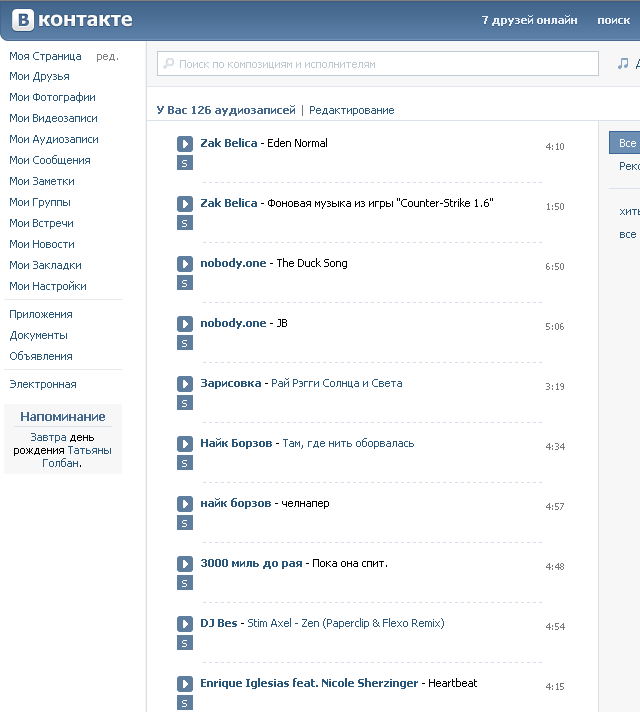 Это память на телефоне, куда сохраняются песни, которые ты включал. Постепенно она кончается, и возникает эта ошибка. Данное решение подходит только для старых версий приложения, где есть эта настройка:
Это память на телефоне, куда сохраняются песни, которые ты включал. Постепенно она кончается, и возникает эта ошибка. Данное решение подходит только для старых версий приложения, где есть эта настройка:
- Открой настройки приложения — пятая кнопка в нижнем ряду, затем кнопка-шестеренка справа вверху.
- Дальше открой Основные.
- Найди пункт Очистить кэш музыки и нажми.
- Выключи Кэшировать музыку (переключатель справа от этой надписи).
- Снова включи Кэшировать музыку тем же переключателем.
Теперь попробуй снова включить песню. Если получится — поздравляем! Теперь ты знаешь способ устранения проблемы.
Если все равно ошибка, какие еще есть способы решения проблемы?
- Удали все данные приложения ВК в настройках телефона: например, Настройки — Все приложения — ВКонтакте — Стереть данные и там же Очистить кэш.
- Попробуй перезагрузить смартфон (выключи его и снова включи).
- Удали приложение ВК полностью и снова его установи из Гугл Плей.

- Удали лишние приложения, музыку, фото, видео, другие ненужные файлы из телефона, чтобы очистить память.
- Если открыть в приложении запись, к которой прикреплена музыка, то вверху справа будет кнопка ⋮ (три точки). Нажми и выбери Открыть в браузере. Откроется страница с этой песней в браузере, и можно будет включить ее на воспроизведение.
- Для старых версий приложения: поменяй место сохранения музыки — если там выбрана внутренняя память, переключи на карту памяти (зайди в настройки приложения, далее Основные, далее Расположение).
Почему произошла ошибка безопасности при добавлении аудио в ВК?
Если произошла ошибка безопасности при добавлении аудио в ВК, то необходимо изначально разобраться с возможными причинами. Специалисты выделяют несколько возможных факторов возникновения такого сбоя:
- Неправильные параметры файла. В ВК аудио не может превышать размер 200 МБ и должно быть загружено в формате MP3. Если файл не соответствует этим параметрам, то загрузить его будет невозможно.

- Авторские права. Исполнители не получают средств за то, что пользователи слушают их музыку, хотя на ее создание уходило очень много времени и денег. Система не дает возможности загрузить те композиции, автор которых запретил это делать бесплатно. Ранее можно было переименовать файл и добавить его, но сегодня алгоритмы ВК способны распознавать музыку не только исходя из названия.
- Проблемы с интернетом или браузером. Файл находится на компьютере пользователя, чтобы загрузить его на сервис, используется подключение к сети и возможности приложения. Каждый пользователь имеет право выбирать свой любимый браузер, но именно из-за разных алгоритмов обработки данных часто происходят проблемы.
Независимо от того, что стало причиной возникновения ошибки, решить ее можно попытаться своими силами. Если параметры файла и авторские права позволяют выполнить загрузку, но возникает сбой безопасности, то следует перейти к решениям ниже.
Почему возникает эта ошибка? Что делать, чтобы ее больше не было?
Эта ошибка возникает, когда на телефоне или планшете кончается память для сохранения аудио. Когда в настройках приложения включено Кэшировать музыку, оно сохраняет каждую песню в памяти, чтобы в следующий раз не загружать ее заново, а сразу играть. И память постепенно забивается музыкой. Возможно, в будущем эта недоработка будет исправлена. Не ленись обновлять приложение ВК, когда появляются его новые версии.
Когда в настройках приложения включено Кэшировать музыку, оно сохраняет каждую песню в памяти, чтобы в следующий раз не загружать ее заново, а сразу играть. И память постепенно забивается музыкой. Возможно, в будущем эта недоработка будет исправлена. Не ленись обновлять приложение ВК, когда появляются его новые версии.
А пока что есть два решения: либо отключить Кэширование музыки в настройках (смотри выше, как это сделать), либо время от времени чистить память (пункт в настройках Очистить кэш музыки). Также, если ты хорошо разбираешься в Андроиде, можешь попробовать поменять место сохранения аудио. Может быть, сейчас музыка сохраняется во внутреннюю память телефона, а надо сохранять на карточку памяти — ведь там больше места.
Неполадки сайта
1. И шестая причина, на которую мы, обычные пользователи, к сожалению, не в силах повлиять – это неполадки на самих серверах сайта, ведь на них хранятся очень большие объёмы информации, с которой технике иногда бывает сложно справляться. Не спешите обращаться в службу поддержки, так как, скорее всего, она уже оповещена и старается как можно быстрее исправить все ошибки и неудобства.
Не спешите обращаться в службу поддержки, так как, скорее всего, она уже оповещена и старается как можно быстрее исправить все ошибки и неудобства.
Очень хорошо, если вы справились с проблемой, когда при загрузке аудиозаписи произошла ошибка. Помните, что это самая обычная, очень маленькая неполадка, которую стоит один раз грамотно решить, покончить с ней и забыть навсегда!
«Фоновое прослушивание музыки ограничено». Как убрать ограничение?
С 1 октября 2022 года в мобильном приложении ВК появилось ограничение на фоновое прослушивание музыки — 1 час в сутки, а с 1 ноября — полчаса (30 минут). Дополнительно с 30 августа 2022 года музыка воспроизводится только при включенном экране телефона: Бесплатная музыка в ВК теперь только при включенном экране телефона. Август 2022. Это делается для того, чтобы мотивировать пользователей покупать подписку на музыку. Когда появляется сообщение, можешь нажать Подробнее о подписке. Еще кое-что об этом написано здесь: Как вернуть старую версию ВКонтакте.
Ограничение (ошибку) никак не убрать. Если не хочешь подписываться на музыку, можно попробовать открыть ВК в браузере в телефоне, а не в приложении:
- Как зайти в мобильную версию ВКонтакте
- Как зайти в полную версию ВКонтакте
Возможно, если включить музыку там, ограничений не будет.
Есть и другие платные музыкальные сервисы, которые конкурируют с ВК. Многие люди и вовсе обходятся без ВК, чтобы слушать музыку (ведь раньше его не существовало, а музыку все равно слушали).
Как исправить проблему?
Это довольно популярные способы, которые позволяют избавиться от возникающей ошибки безопасности при загрузке аудио в ВК. Кому-то помогает первый вариант, а остальные вынуждены испытывать все.
Решение 1: проверяем соединение с интернетом
Для того, чтобы загружать любые файлы, вам необходимо иметь стабильное и довольно быстрое соединение. Попробуйте работать с другими сайтами, все должно хорошо функционировать, а элементы обязаны располагаться на своих местах. Нужно чтобы интернет работал отлично, без разрывов и ошибок. Если с этим возникают проблемы, то вы можете попытаться перезагрузить свой роутер, к которому подключен кабель провайдера. Если и это не решает проблему, то необходимо обращаться к своей организации и создавать заявку на ремонт.
Нужно чтобы интернет работал отлично, без разрывов и ошибок. Если с этим возникают проблемы, то вы можете попытаться перезагрузить свой роутер, к которому подключен кабель провайдера. Если и это не решает проблему, то необходимо обращаться к своей организации и создавать заявку на ремонт.
Решение 2: смотрим параметры подключения к ВК
Все сайты могут работать отлично, а проблемы возникать только в ВК. Чтобы убедиться в правильности подключения к приложению, необходимо выполнить такие действия:
- Возле строки состояния, где указан адрес сайта через «https://» есть замочек, нужно кликнуть на него.
- Здесь вы должны увидеть название сертификата и зеленую надпись «Защищенное соединение».
- В следующем пункте «Разрешения» будет указано: «Вы не давали этому сайту каких-либо специальных разрешений».
Если в данном разделе вы видите ошибки или другую информацию, то подключение небезопасное. Вышеуказанный сбой может возникать именно по этой причине. Обязательно проверьте сам адрес сайта, который есть в строке на странице с загрузкой аудиофайла. Он должен иметь вид типа «https://vk.com/audios12345678», но цифры композиции будут другими. Если ссылка другая, то это может свидетельствовать о том, что вы стали жертвой вирусного ПО.
Обязательно проверьте сам адрес сайта, который есть в строке на странице с загрузкой аудиофайла. Он должен иметь вид типа «https://vk.com/audios12345678», но цифры композиции будут другими. Если ссылка другая, то это может свидетельствовать о том, что вы стали жертвой вирусного ПО.
Решение 3: сброс браузера
Проблема может заключаться в том, что в браузере установлено много различных расширений и установлены некорректные пользовательские параметры. Найти то, что именно стало причиной возникновения ошибки безопасности сложно, лучше сбросить веб-обозреватель. Чтобы это сделать, необходимо выполнить следующее:
- Зайти в настройки своего браузера.
- Перейти в пункт «Дополнительные настройки».
- Выбрать «Сброс настроек».
Все данные будут удалены, придется снова входить в свою учетную запись. Пункты меню могут немного отличаться, как и сами названия, все зависит от того, каким браузером вы пользуетесь.
Очистка Кэша
Кэш — это интернет страницы, вмести с картинками, видео и другими элементами сохранённые на вашем компьютере, для ускорения загрузки страниц. Может появиться ошибка, для этого нужно очистить кэш. Вот как это делается в разных браузерах.
Может появиться ошибка, для этого нужно очистить кэш. Вот как это делается в разных браузерах.
Internet Explorer
Для очистки кэш памяти Internet Explorer в меню «Сервис» выберите строку «Удалить журнал обозревателя» В разделе «Временные файлы интернета» нажмите кнопку «Удалить файлы…» Для очистки истории посещений в разделе «Журнал» нажмите кнопку «Удалить историю…» Все сразу возможно очистить другим способом. Для этого в меню «Сервис» выберите строчку «Свойства обозревателя». Для очистки кэш памяти и истории посещений нажмите во вкладке «Общие» разделе «История просмотра» кнопку «Удалить»
Opera
Для очистки кэша и истории в Opera нужно в меню «Инструменты» выбрать строчку «Настройки». Затем во вкладке «Дополнительно» выбрать строку «История». Для очистки истории и кэша необходимо нажать соответствующие кнопки «Очистить». Здесь же можно настроить автоматическую очистку истории сообщений, кэша и их размеры.
Ошибка 0 ВКонтакте
Выше рассмотрели возможные причины возникновения «нулевой» ошибки ВКонтакте, теперь, рассмотрим, как можно эту проблему решить. Из вышесказанного о причинах данной ошибки, нам остается только сидеть и ждать, когда же данная ошибка будет устранена. Но порой такие ошибки возникают на банальном конфликте программного обеспечения — вашего браузера и обновленного ПО на сервере ВКонтакте. Поэтому можно попробовать зайти и провести нужную операцию с другого браузера, предварительно перезагрузив компьютер. Ошибка 0 ВКонтакте порой может решиться сама собой — при появлении сообщения об ошибке не перезагружайте страницу пару минут, иногда система «просыпается» и «докачивает» нужное вам фото.
Из вышесказанного о причинах данной ошибки, нам остается только сидеть и ждать, когда же данная ошибка будет устранена. Но порой такие ошибки возникают на банальном конфликте программного обеспечения — вашего браузера и обновленного ПО на сервере ВКонтакте. Поэтому можно попробовать зайти и провести нужную операцию с другого браузера, предварительно перезагрузив компьютер. Ошибка 0 ВКонтакте порой может решиться сама собой — при появлении сообщения об ошибке не перезагружайте страницу пару минут, иногда система «просыпается» и «докачивает» нужное вам фото.
Системные сообщения — код ошибки 0×0 — могут возникать в ходе установки определенной программы, связанной с Microsoft Corporation (к примеру, Виндовс 7).
Кроме того возникновение ошибки может быть связано с установкой операционной системы, а также с ее запуском или завершением работы.
Содержание:
Для своевременного выявления возникающей проблемы следует обратить внимание на появляющиеся признаки ошибки 0×0.
К ним можно отнести следующие:
Выявление момента возникновения подобной ошибки влияет на скорейшее устранение самой проблемы.
Очистка системы от временных файлов
Не секрет, что система со временем заполняется различными ненужными файлами, поэтому ей периодически требуется очистка.
Если их не удалять — они ощутимо снизят работоспособность системы и спровоцируют возникновение ошибки с кодом 0×0.
Для очистки можно воспользоваться как имеющейся утилитой очистки диска, так и любой сторонней программой, способной избавить ПК от скопившегося мусора.
Рис.4 Рабочее окно программы WinSweeper.
Ежедневный запуск данного приложения позволит содержать систему в надлежащей чистоте.
Ошибка со стороны компьютера
1. Одной из главных причин может оказаться медленная скорость интернета, которая просто не позволяет плей-листу «ВКонтакте» проигрываться хорошо и без ошибок. На специальных онлайн-ресурсах вы можете проверить скорость входящего и исходящего трафика или проконсультироваться с вашим провайдером по телефону или в службе онлайн-поддержки.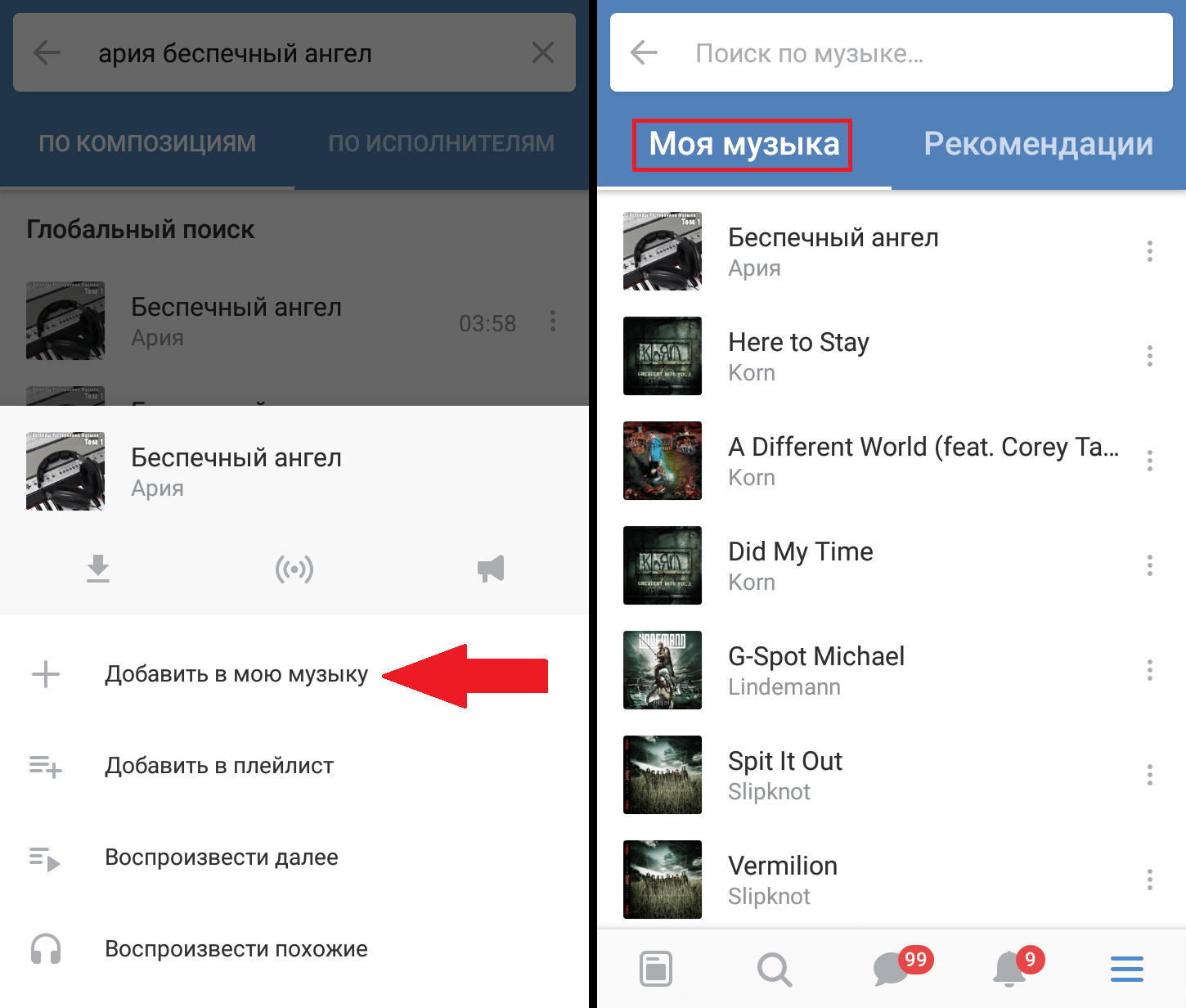
2. Бывает так, что пользователи, пытаясь обезопасить свой компьютер, устанавливают антивирусные программы. В этом также может крыться ответ на вопрос, почему же при загрузке аудиозаписи произошла ошибка. «ВКонтакте» – это популярная соц. сеть, которую многие программы принимают за вредоносный сайт без веских на то причин, и отменить данный запрет можно только с помощью настроек антивирусной системы.
3. Случается также, что параметры вашей операционной системы могут не воспринимать некоторые файлы, с которыми приходится сталкиваться компьютеру. Хорошо проверьте все заданные настройки звука и совместимость всех драйверов. Обычно это занимает совсем немного времени, но результат не заставляет себя ждать, и в скором времени музыка опять начинает проигрываться без всяких проблем в обычном режиме.
Нажмите кнопку «Показать загрузки»
в панели инструментов, чтобы узнать состояние загружаемых объектов.
Если загрузка приостановлена, нажмите кнопку «Возобновить»
напротив файла в списке.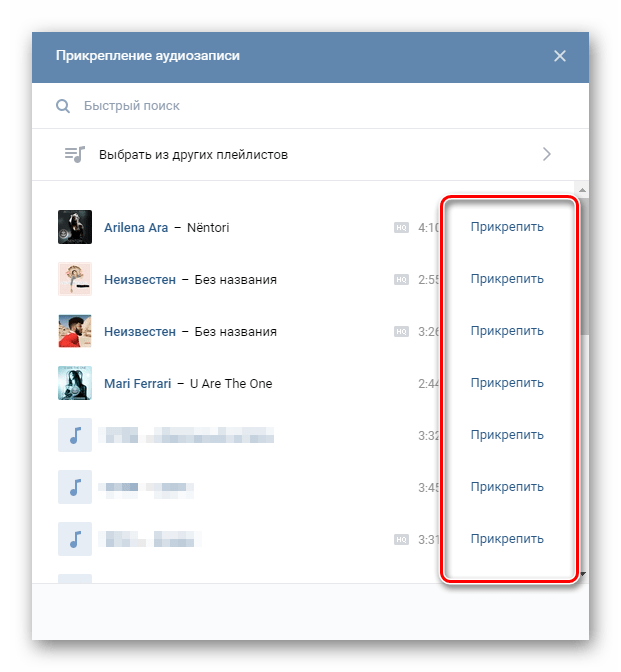
Чтобы найти загруженный файл в Finder
, нажмите увеличительное стекло справа от названия файла в списке загрузок.
Возникла ошибка код ошибки 0
Ошибки ВКонтакте делятся на две категории: те, которые возникают по вине пользователя, и те, которые возникают по вине самого ресурса ВКонтакте. Если вам попался код ошибки 0 ВКонтакте, то вам не повезло — эта ошибка рождается на стороне сервера. Проще говоря — в ней виноват сайт ВКонтакте. «Нулевая» ошибка возникает в основном при попытке загрузки новой фотографии или аватарки. В чем может быть причина возникновения ошибок на стороне сайта ВКонтакте? Дело в том, что все крупные сайты, к которым относится и ВКонтакте, занимают несколько серверов. Взаимодействие и слаженное взаимодействие всех компонентов сайта требуют довольно сложного и громоздкого программного обеспечения (ПО). Но, всем известно, что сайты постоянно обновляются, а, значит, обновляется и данное ПО, отвечающее за взаимодействие. Как следствие, довольно часто сразу при обновлении какого-то крупного ресурса, в данном случае — ВКонтакте, могут возникнуть проблемы при взаимодействии некоторых компонентов.
Причины
Перед выполнением каких-либо шагов по восстановлению нужно понимать, почему ВКонтакте не открывается музыка. Основная причина, из-за чего так происходит — отсутствие достаточной памяти для хранения аудио. Если в настройках включено кэширование музыки, это приводит к ее сохранению в памяти для последующего быстрого воспроизведения. Память постепенно забивается, из-за чего в дальнейшем и возникают проблемы. В таком случае нужно отключить кэширование или периодически чистить память.
Существуют и другие причины, почему ВК не показывает все аудиозаписи:
- Ограничения социальной сети.
- Отсутствие Интернета.
- Сбои в работе сервиса.
- Вирусы.
- Неправильная работа Flash Player.
Зная возможные причины, можно решить вопрос и восстановить работоспособность социальной сети, когда не отображается музыкальный контент в ВК.
Восстановление записи реестра
Проведение редактирования реестра вручную не только займет огромное количество времени, но и может нанести непоправимый вред вашему ПК.
В водимой информации важен каждый знак и даже неправильно поставленная запятая не позволит системе загрузиться.
Поэтому, если вы не являетесь специалистом в этой области — доверьте эту сложную работу специализированным приложениям.
Рис.2 Рабочее окно программы WinThruster.
Благодаря имеющейся функции очистки реестра исправление поврежденных записей и отсутствующих файлов можно автоматизировать.
Устранение подобных ошибок благоприятно скажется на скорости работы системы.
DMCA (Авторское право) Жалоба в Google :: Уведомления :: Lumen
отправитель
Ассоциация звукозаписывающей индустрии Америки (RIAA)
от имени компании-члены riaa (emi Music North America, Sony Music Entertainment, Universal Music Group, Warner Music Group и связанные с ними звукозаписывающие компании)
[Частный] НАС Отправлено СТРАНА: США 🇺🇸получатель
ООО «Гугл»
Google officially changed from Google Inc. to Google LLC in 2017, and as of August, 2022, all Google submissions are marked as from Google, LLC.»/> [Частный] Маунтин-Вью, Калифорния, 94043, СШАотправитель
ООО «Гугл»
основной
компании-члены riaa (emi Music North America, Sony Music Entertainment, Universal Music Group, Warner Music Group и связанные с ними звукозаписывающие компании)
Другие организации:
- Директор
- Тип уведомления:
- Закон о защите авторских прав в цифровую эпоху
Заявление об авторских правах 1
Вид работы: не указан
Описание Несколько записей, принадлежащих компаниям-членам RIAA, указанным в этой заявке.
Содержание обхода: Насколько нам известно, указанные URL-адреса обеспечивают доступ к сервису (и/или программному обеспечению), который обходит скользящий шифр YouTube, техническую меру защиты, защищающую работы наших участников на YouTube от несанкционированного копирования/загрузки. механизм обхода: Насколько нам известно, указанные URL-адреса обеспечивают доступ к сервису (и/или программному обеспечению), который обходит скользящий шифр YouTube, техническую меру защиты, защищающую работы наших участников на YouTube от несанкционированного копирования/загрузки.
Исходные URL:
- URL-адреса, защищенные авторским правом, не отправлены.
- www.y2mate.com — 62 URL-адреса
- y2mate.lol — 60 URL-адресов
- offmp3.com — 24 URL-адреса
- savefrom.
 biz — 11 URL
biz — 11 URL - notube.net — 9 URL-адресов
- ontiva.com — 8 URL-адресов
- savemp3.app — 4 URL-адреса
- zh.savemp3.net — 2 URL
- vi.savemp3.net — 2 URL-адреса
- uk.savemp3.net — 2 URL
- tr.savemp3.net — 2 URL-адреса
- th.savemp3.net — 2 URL
- sv.savemp3.net — 2 URL-адреса
- ru.savemp3.net — 2 URL
- ro.savemp3.net — 2 URL
- pt.savemp3.net — 2 URL-адреса
- pl.savemp3.net — 2 URL
- nl.savemp3.net — 2 URL-адреса
- ms.savemp3.net — 2 URL-адреса
- ko.savemp3.net — 2 URL
- ja.savemp3.net — 2 URL-адреса
- it.savemp3.net — 2 URL-адреса
- id.savemp3.net — 2 URL-адреса
- hi.savemp3.net — 2 URL-адреса
- he.


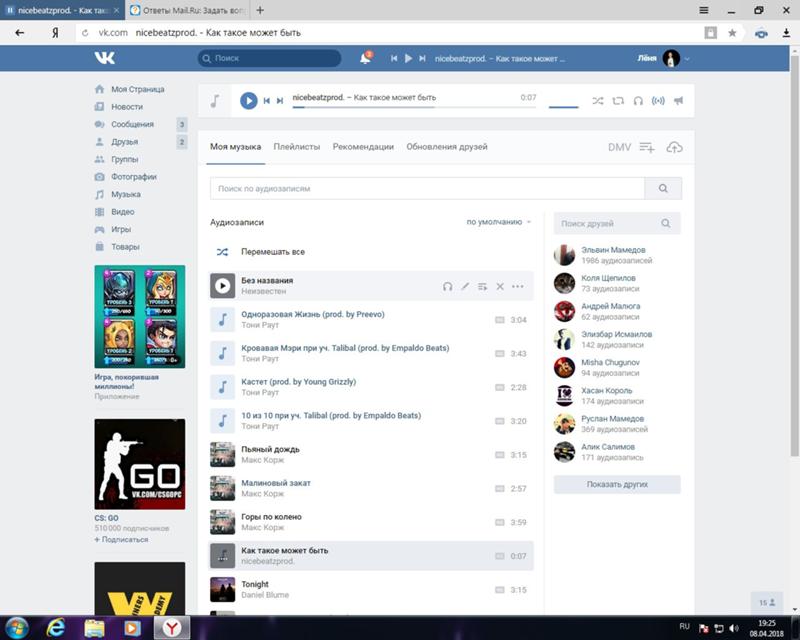
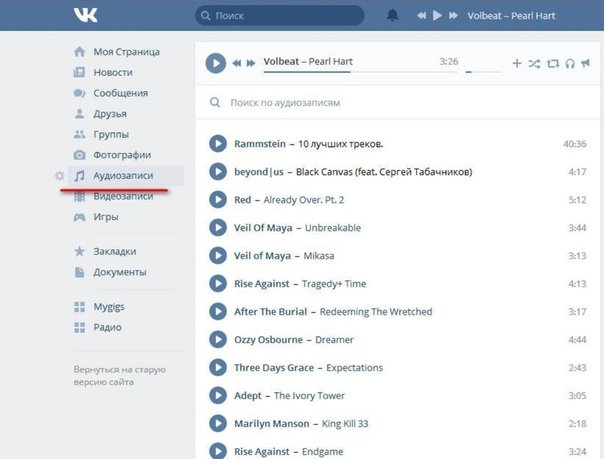

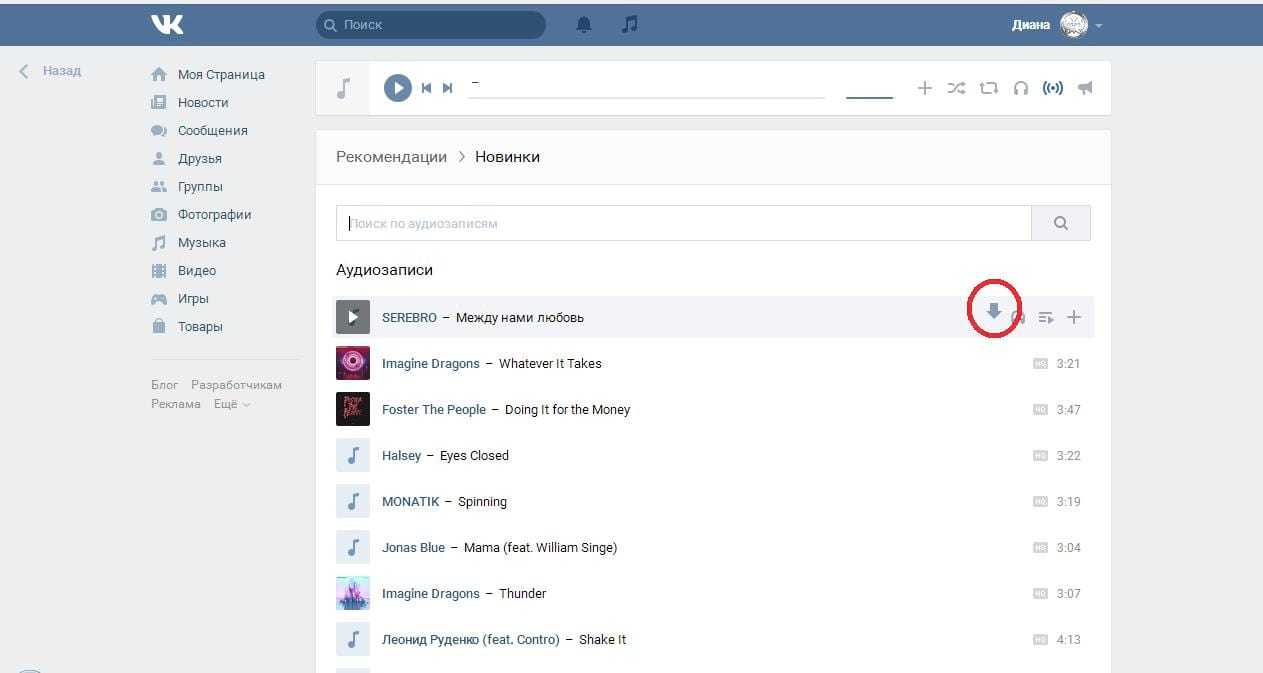 biz — 11 URL
biz — 11 URL